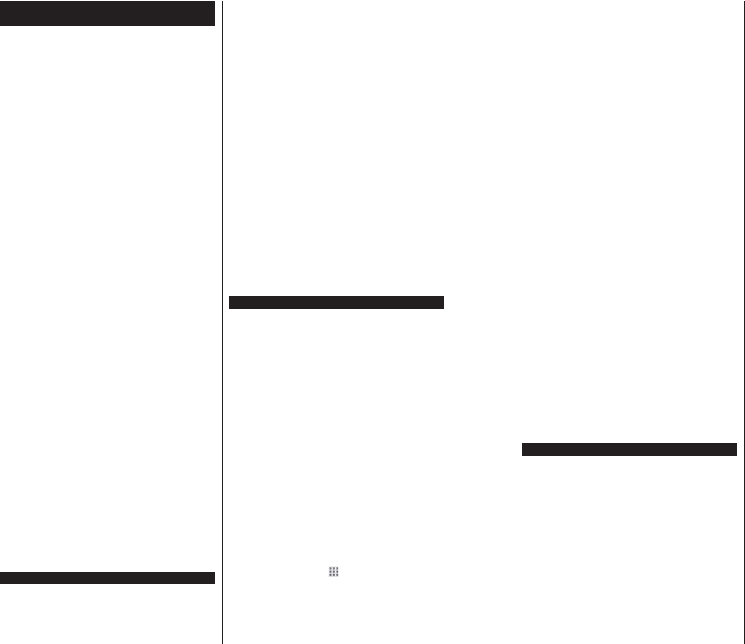Français - 32 -
Utilisation du service du réseau Partage Audio/
Vidéo
/D IRQFWඈRQ GH 3DUWDJH DXGඈRYඈGpR HVW XQH QRUPH
TXඈ YඈVXDOඈVHU OHV DSSDUHඈOV pOHFWURQඈTXHV
QXPpUඈTXHV
jGRPඈFඈOH
(OOH YRXV SHUPHW G¶DIIඈFKHU GH OඈUH OHV SKRWRV OD
PXVඈTXH HW OHV YඈGpRV PpPRUඈVpHV VXU VHUYHXU
PXOWඈPpGඈDFRQQHFWpjYRWUHUpVHDXGRPHVWඈTXH
1. Installation du logiciel serveur
V ne pouvez pas utiliser la IRQFWඈRQ GH SDUWDJH
DXGඈR si
dans votre ordinateur RX OH VHUYHXU
UHTXඈV.
Installez
approprié.
&RQQH[ඈRQjXQUpVHDXFkEOpRXVDQVIඈO
Pour de plus amples concernant les
paramètres, Connectivité
avec fil/sans fil.
3. Activez Partage V
Entrez dans le menu Paramètres>Système>Plus
et activez l'option Partage Audio V
/HFWXUHGHIඈFKඈHUVSDUWDJpVjWUDYHUVOH
QDYඈJDWHXUPXOWඈPpGඈD
0HWWH] HQ VXUEUඈOODQFH ORSWඈRQ AV dans le menu
Sources
sur OK. /HV SpUඈSKpUඈTXHV VHUYHXU PXOWඈPpGඈD
GඈVSRQඈEOHV VXU OH VHURQW UpSHUWRUඈpV
6pOHFWඈRQQH]HQOK SRXU
Le navigateur multimédia va s'afficher
Référez-vous à la partie du menu Navigateur 0pGඈD
pour plus d'informations sur la lecture des fichiers.
En cas de problème avec le réseau, débranchez
votre rebranchez-le
à nouveau. Les modes spéciale et
ne sont pas pris
DXGඈR vidée .
Le
compatible doit être utilisé avec une connexion filaire
pour une qualité de lecture optimale.
Utilisez une connexion LAN pour un partage de
fichiers plus rapide avec d'autres appareils comme
les ordinateurs.
Remarque: Certains PC peuvent ne pas avoir la capacité
d'utiliser la fonction 3DUWDJH 9ਟGpR en raison des
paramètres Administrateur et Sécurité (tels que les PC
commerciaux).
Applications
V
votre Apps .
application surbrillance et appuyez sur OK
la lancer
Pour gérer les applications installées sur votre
téléviseur
ou pour voir toutes les applications disponibles en
mode plein écran, mettez surbrillance l'option
Ajouter OK.
option de menu, vous pouvez ajouter une application
installée au menu Accueil , la lancer ou la supprimer
Les
depuis
de nouvelles applications du Pour entrer
sur le
situé en haut OK.
Les applications disponibles sur le marché seront
affichées.
en une application appuyez sur OK.
Sélectionnez l'option Ajouter aux e
appuyez OK
sélectionnée au menu Apps .
Pour accéder rapidement au menu Ajouter ,
vous pouvez appuyer sur le bouton Internet de la
télécommande, si ce bouton est disponible.
Remarques :
Il est possible que des problèmes liés à l’application soient
causés par le contenu fourni par le prestataire de service.
Les services internet tiers peuvent être discontinus ou
restreints à tout moment.
Navigateur Internet
Pour utiliser le navigateur entrez d'abord
dans Apps
QDYඈJDWHXU
symbole de la terre.
Dans l'écran initial du navigateur, aperçus des
liens prédéfinis (le cas échéant) d'accès aux sites
web disponibles s'affichent sous la forme des
options Raccourcis , Modifier
raccourcis et Ajouter à la liste des raccourcis.
Pour défiler le navigateur web, utilisez les touches
de direction de la ou d'une
connectée. Pour visualiser la d'options du
navigateur
appuyez sur le bouton Back/Return . Les options
Historique, Onglets eSignets la barre du
navigateur contenant
ActualiserRaccourci
et Ve sont disponibles.
Pour ajouter un site Web souhaité à la liste de
Raccourcis pour accès rapide, placez le curseur
en Back/
Return.
le bouton Raccourcis -
et
OK. Ensuite, sélectionnez l'option Ajouter à la
liste appuyez O.
Remplissez les espaces vides inscrivant votre
Nom et Adresse , sélectionnez OK et appuyez sur le
bouton OK
souhaitez Raccourcis,
Français - 33 -
sélectionnez Vew
OK. Ajouter
de raccourcis
bouton OK . Le remplissage de nom et de
adresse
visitez. OK OK
pour ajouter
V
Ve pour la gestion du navigateur. en
surbrillance le Ve et appuyez
OK pour afficher
disponibles de page.
Il
sites Internet à l'aide de votre navigateur web.
Entrez Web la barre
de recherche/d'adresse et sélectionnez le bouton
Envoyer
bouton OK pour visiter le site.
Entrez
d'adresse et sélectionnez le bouton Envoyer s
le clavier OK
lancer une recherche dans les sites Web sollicités.
Sélectionnez et
sur le bouton OK pour visiter le site Web souhaité.
V télé est compatible avec les USB.
Connectez votre souris ou adaptateur de souris sans
fil
plus facile et plus rapide.
Certaines pages Internet contiennent contenus
flash.
le navigateur
V téléviseur ne prend en charge aucun
téléchargement sur Internet à partir du navigateur
T
charge.
en fonction du site. Dans certains cas, il
impossible de lire des contenus vidéo.
Système HBBTV
La
est la fois norme industrielle et initiative
de promotion d'harmonisation de la diffusion de la
télévision et de l'accès Internet dans la fourniture
de programmes au consommateur à travers
les boîtiers décodeurs.
Parmi les services fournis la HbbTV peut
citer entre autres : les chaînes de télédiffusion
traditionnelles, la vidéo à demande, le de
programme électronique, la publicité interactive, la
personnalisation, les jeux, le réseau social, ainsi
les autres applications multimédia.
Les applications HbbTV sont sur des
chaînes où elles sont par le
Le diffuseur marque une application en tant
que « démarrage automatique » et celle-ci est
automatiquement lancée par la Les
applications de démarrage automatique sont
généralement
représentant
y a une
sur le bouton rouge pour ouvrir la page d'application.
Une
vers bouton
nouveau. L’utilisateur basculer entre le mode
de l’icône
l’application appuyant bouton est
à noter que la
rouges fournie par l'application
applications peuvent se comporter
(d'autres
peuvent
par exemple les raccourcis).
Si passez à que
l’application HbbTV est active mode Icône
bouton rouge
ci-après peuvent se produire.
L’application peut continuer à s’exécuter
L’application peut être interrompue.
L’application être interrompue une autre
application du bouton rouge de démarrage
automatique peut être lancée.
HbbTV permet aux applications d’être récupérées
depuis
activer l’une
la
bande opérationnelle, elle peut toujours lancer des
applications transmises sur la diffusion.
Les rouge
généralement des liens vers applications.
L peut alors basculer vers d’autres
applications en utilisant les fournis. Les
applications
terme à leur exécution. Habituellement, la touche
Quitter est utilisée à cet effet.
Les applications HbbTv utilisent les boutons de
la télécommande pour interagir l’utilisateur.
Lorsqu’une application HbbTv
de certaines touches revient à l’application. À titre
d’exemple, la sélection
ne
chiffres indiquent les pages de télétexte.
HbbTV
plate-forme. De nombreuses applications existent
qui fournissent des
(vidéo à la demande). L’utilisateur utiliser les
touches Lire, Suspendre, rapide et
Retour rapide de la télécommande pour manipuler
le contenu
Remarque: Vous pouvez activer ou désactiver cette fonction à
partir de l'option Autres du menu Réglages>Système. Selon
le modèle de votre téléviseur et l'option pays sélectionnée dans